- Videospiller til Mac
- Videoafspiller med undertekster: Tilføj undertekster til videoer og film på Mac
Videoafspiller med undertekster: Tilføj undertekster til videoer og film på Mac

Undertekster gør en stor forskel for mange seere og gør film og videoer lettere at nyde. Uanset om du prøver at forstå et sprog, du ikke er fortrolig med, eller blot vil sikre dig, at du fanger al dialogen, kan det gøre en kæmpe forskel at have en videoafspiller, der understøtter undertekster.
Hvis du spekulerer på, hvordan man tilføjer undertekster til videoer på Mac, er denne artikel alt, hvad du behøver. Vi undersøger løsninger til populære medieafspillere som Elmedia og VLC, der gør det nemt at tilføje undertekster til enhver video.
Hvis du ønsker at tilføje undertekster til video på Mac, findes der også programmer som iMovie og DemoCreator, som vi begge diskuterer i denne artikel. Dette er din ultimative guide til alt, hvad du har brug for omkring undertekster, for at få den bedste seeroplevelse.
Brugersituation:
Jeg er en livslang Windows-bruger, som har fået en Macbook til skolen. Jeg har haft M1 Macbook Pro siden da, og jeg kan rigtig godt lide den. Jeg har altid brugt BS-Player i lang tid, fordi den kan downloade undertekster og justere dem automatisk, så jeg ville høre, om der findes en medieafspiller på macOS, der kan gøre det samme.— fra Reddit
Bedste undertekstafspiller til Mac - Elmedia Player
Elmedia Player er en af de mest populære videospillere, du kan finde på markedet i dag. Den er især kendt for sin evne til at håndtere næsten ethvert videoformat, du kaster efter den, såsom MKV, AVI, MP4, MOV, WMV, DAT, MPG og M4V. Du vil kunne nyde en enestående HD-oplevelse uden nogen form for forsinkelse, synkroniseringsproblemer eller afbrydelser.
Elmedia videospiller er også fantastisk til undertekstsupport på macOS. Den lader dig arbejde med både interne og eksterne undertekster, så du har forskellige muligheder for at indlejre dem i dine videoer.
Du kan også ændre afspilningshastigheden på farten ved at sænke eller øge hastigheden på en video, når du har brug for det. Hvis du oplever, at lyden ikke er synkroniseret med videoen, kan du med Elmedia justere underteksternes timing eller forsinke lyden for at løse eventuelle synkroniseringsproblemer.
En anden fremragende funktion ved denne medieafspiller er graden af tilpasning, den tilbyder. Du kan nemt afspille din video og tilpasse dine undertekstindstillinger, justere skrifttype, størrelse, baggrund og farve efter dine egne præferencer.
Som nævnt ovenfor byder Elmedia Player også på en kraftfuld streamingfunktion, der lader dig caste videoer med undertekster til eksterne enheder. Der er tre hovedmetoder til at streame dem:
- Eksterne undertekster: Disse er gemt i separate filer, som du kan streame direkte til din modtagerenhed uden yderligere behandling.
- Indlejrede undertekster: Disse er gemt direkte i videofilen, så du kan vælge de ønskede undertekster direkte på enheden.
- Indbrændte undertekster: Hvis din modtagerenhed ikke tillader brug af eksterne filer eller indlejring af undertekster, kan Elmedia brænde underteksterne direkte ind i videoen under afspilning. Dette inkluderer både tekstbaserede og billedbaserede undertekster, såsom DVD VOBSUBs eller Bluray PGS.
Disse funktioner beviser, hvordan Elmedia Player er en fantastisk alt-i-en løsning til at se dit medieindhold.
Fordele
- Understøtter næsten et bredt udvalg af mediefilformater.
- Understøtter undertekster i formaterne .ass, .ssa, .idx, .jss, .rt, .smi, .smil, .srt, .sub, .txt, .utf, .vtt og .webvtt.
- Ingen koder eller plugins påkrævet.
- Mulighed for at streame på tværs af forskellige enheder.
Ulemper
- PRO-versionen er påkrævet for at åbne ekstra funktioner.
Sådan tilføjer du undertekster til film og videoer på Mac i Elmedia Player
Her er en kort guide til, hvordan du tilføjer undertekster til videoer på Mac ved hjælp af Elmedia Player (vi beskriver processen for MP4-videoer, men den gælder for alle filtyper, som appen understøtter):
1. Start og kør Elmedia Player-applikationen på din Mac.

2. For at tilføje undertekster til MP4 på en Mac, skal du downloade mediefilen og en undertekstfil og placere dem i den samme mappe.
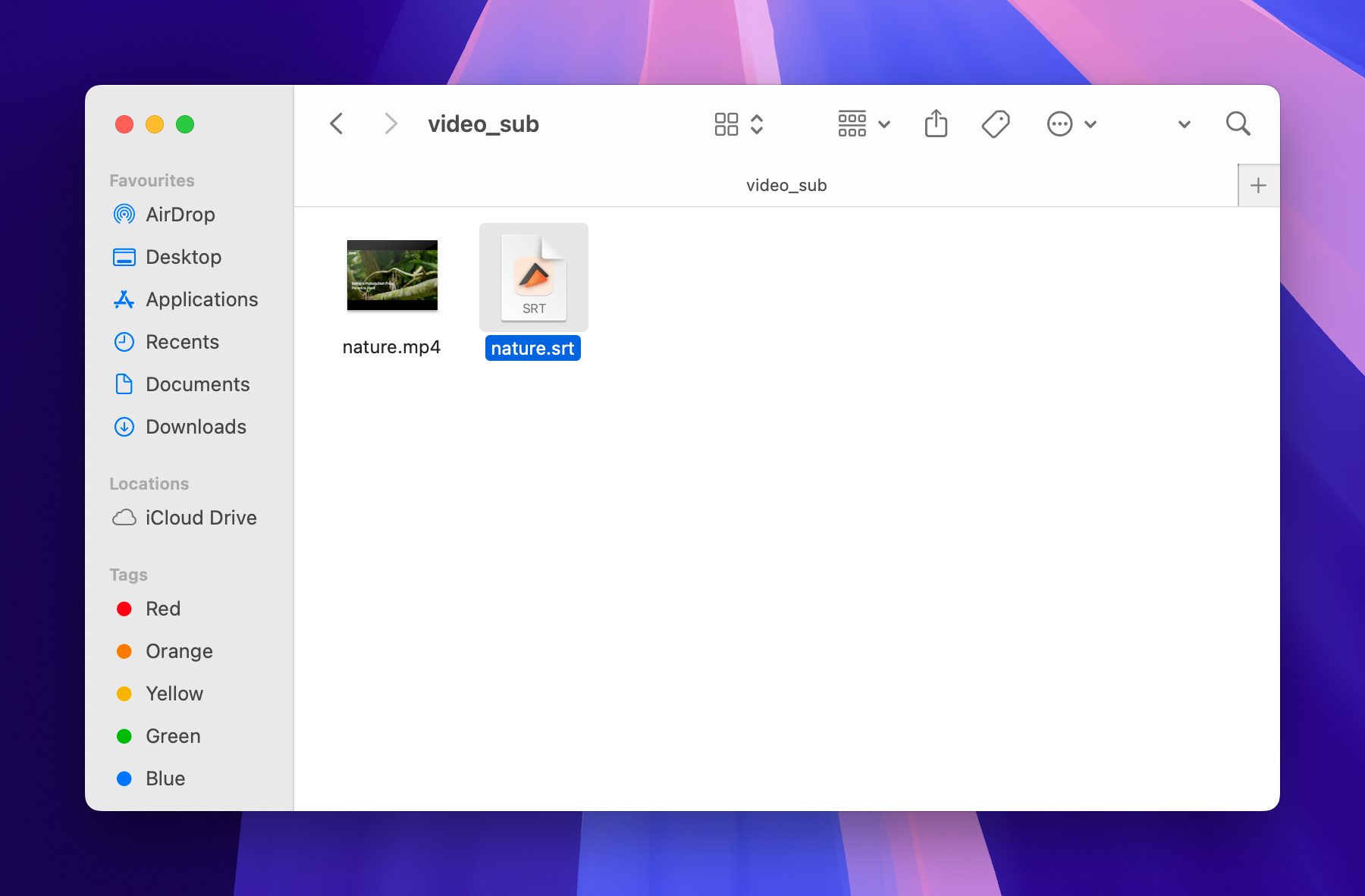
3. Afspil videoen og tjek, om underteksterne vises automatisk. Hvis ikke, skal du klikke på “Undertekster” i menulinjen.
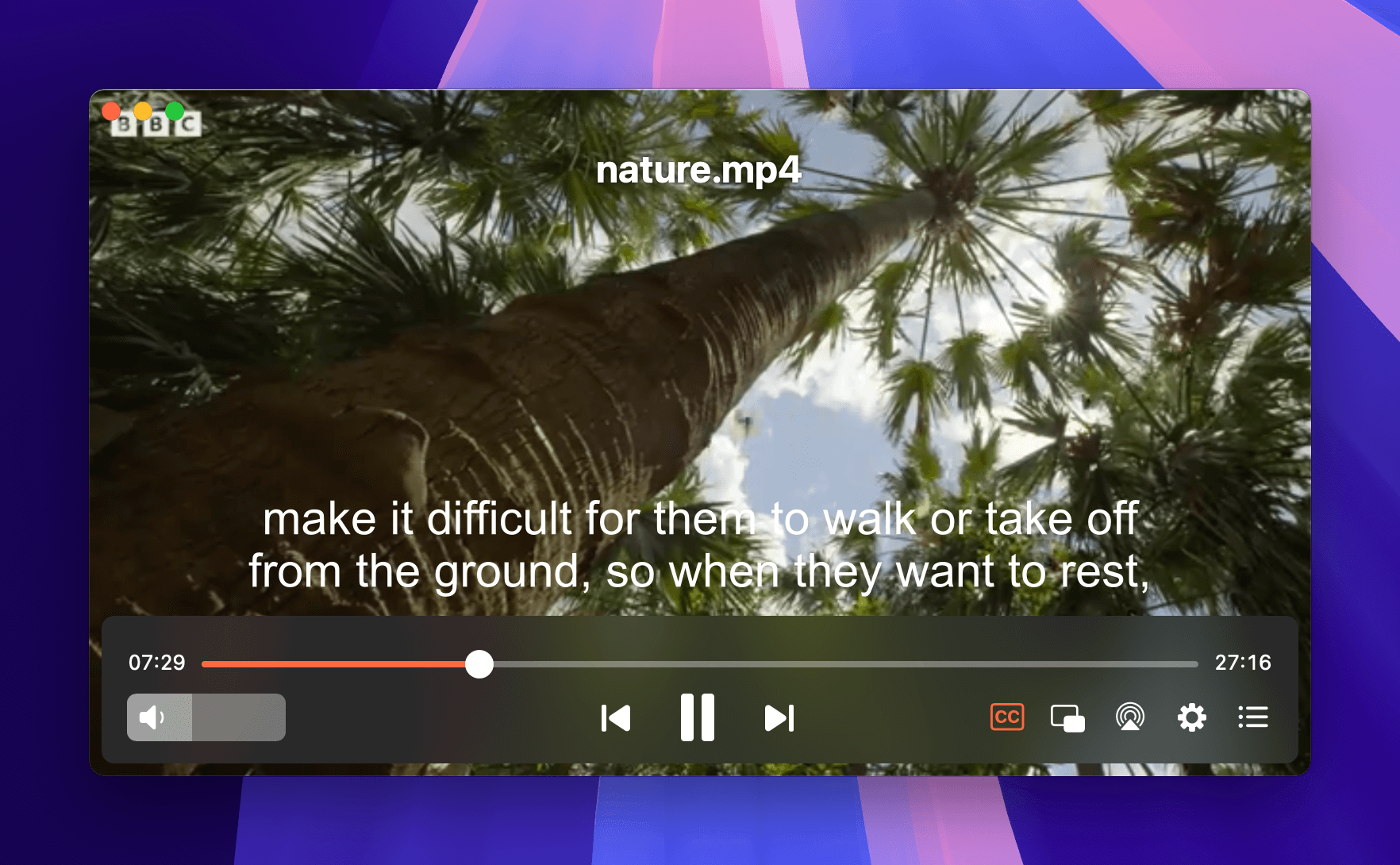
4. Klik på “Tilføj undertekstfil” og vælg den, du har tilføjet i din mappe. Du kan tilpasse udseendet med muligheder som skrifttypestørrelse, farve og baggrund.
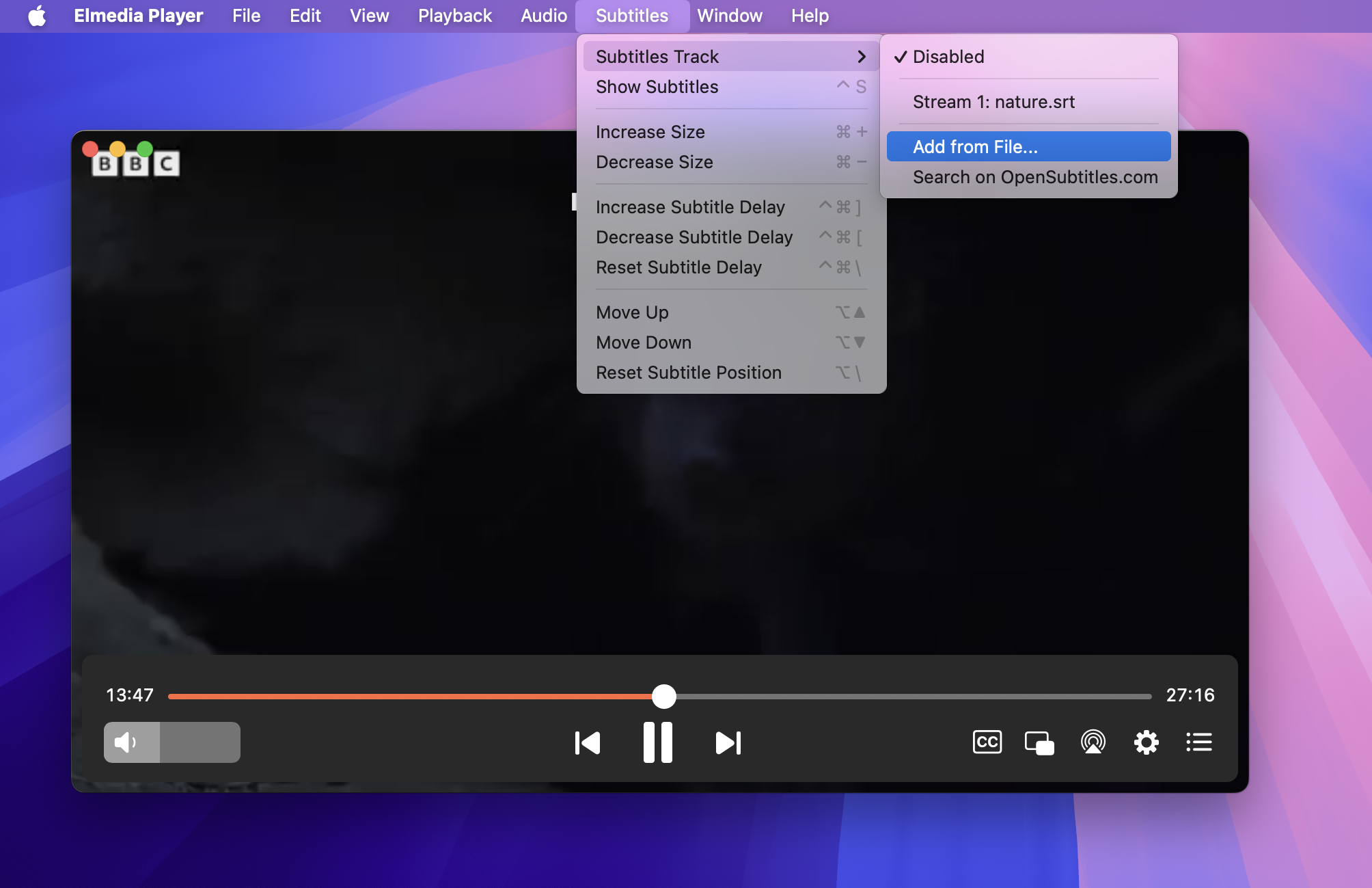
5. Genoptag afspilning af din video, og læs underteksterne, der vises på skærmen, i takt med lyden. Hvis der er flere undertekstfiler, skal du trykke på “S”-tasten for at skifte mellem de forskellige sprog.
Tilføj undertekster til en downloadet lokal video i VLC Media Player
VLC Media Player er en gratis og open-source cross-platform medieafspiller, der giver dig mulighed for at indlæse undertekster i forskellige formater (såsom .srt, .sub, .ssa, osv.). Den løser effektivt almindelige problemer med undertekster, som du kan opleve som Mac-bruger. Du kan tilføje undertekster til video på Mac enten ved at integrere dem direkte i videofilen eller ved at åbne en ekstern undertekstfil sammen med din video.
Her er trin-for-trin instruktioner til at tilføje undertekster i videoer på Mac ved hjælp af VLC Player:
1. Start VLC Media Player-applikationen på din Mac.
2. Klik på “Fil” i menulinjen, og vælg derefter “Åbn fil…” for at vælge den downloadede video, du vil afspille.

3. Gå til topmenuen og vælg VLC > Indstillinger. Klik på fanen Undertekster/OSD og marker boksen ud for “Aktivér OSD” for at aktivere visning af undertekster på skærmen.
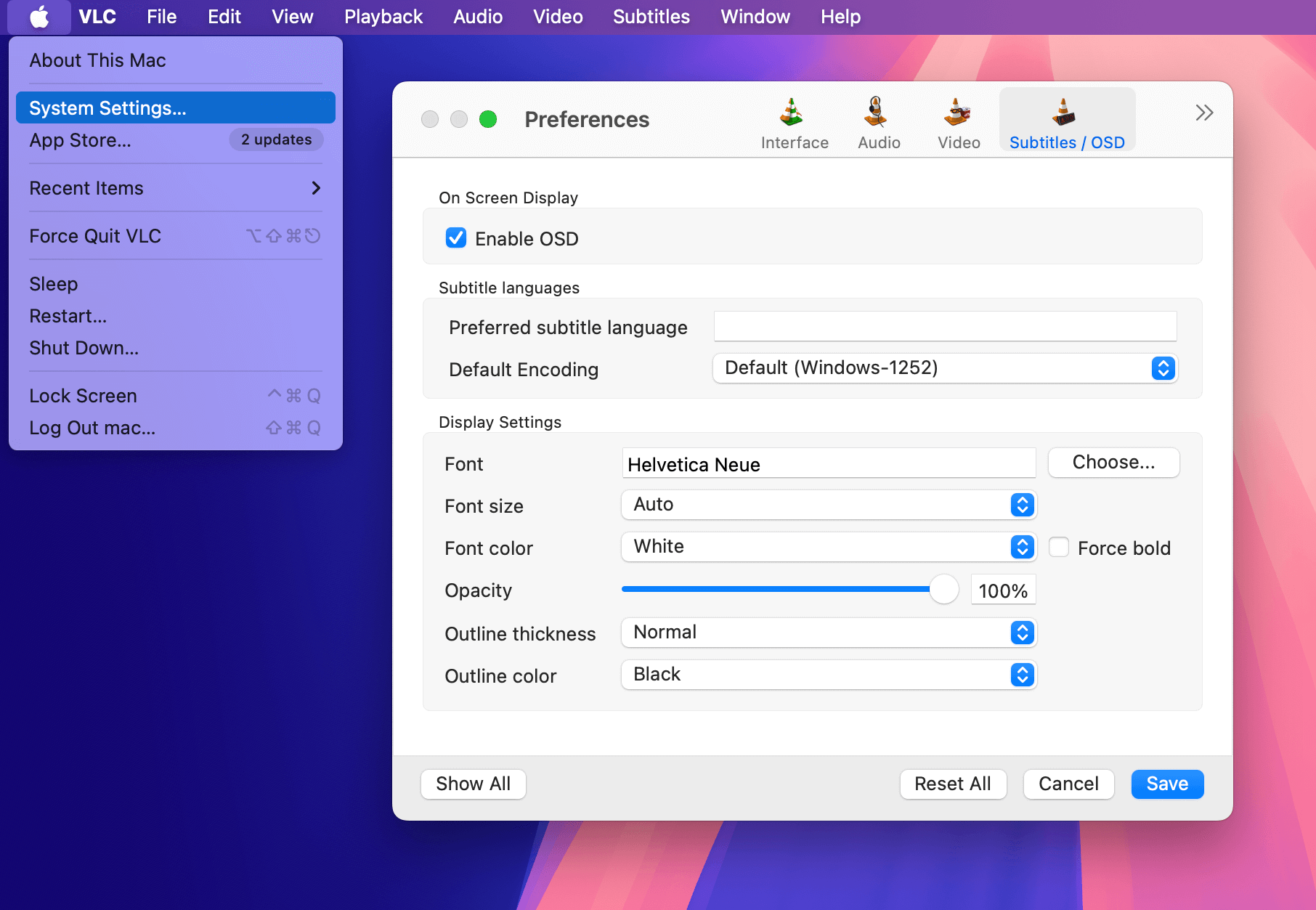
4. Åbn din eksterne undertekstfil, gå til “Undertekster” i menulinjen, vælg derefter “Tilføj undertekstfil… og find din fil.
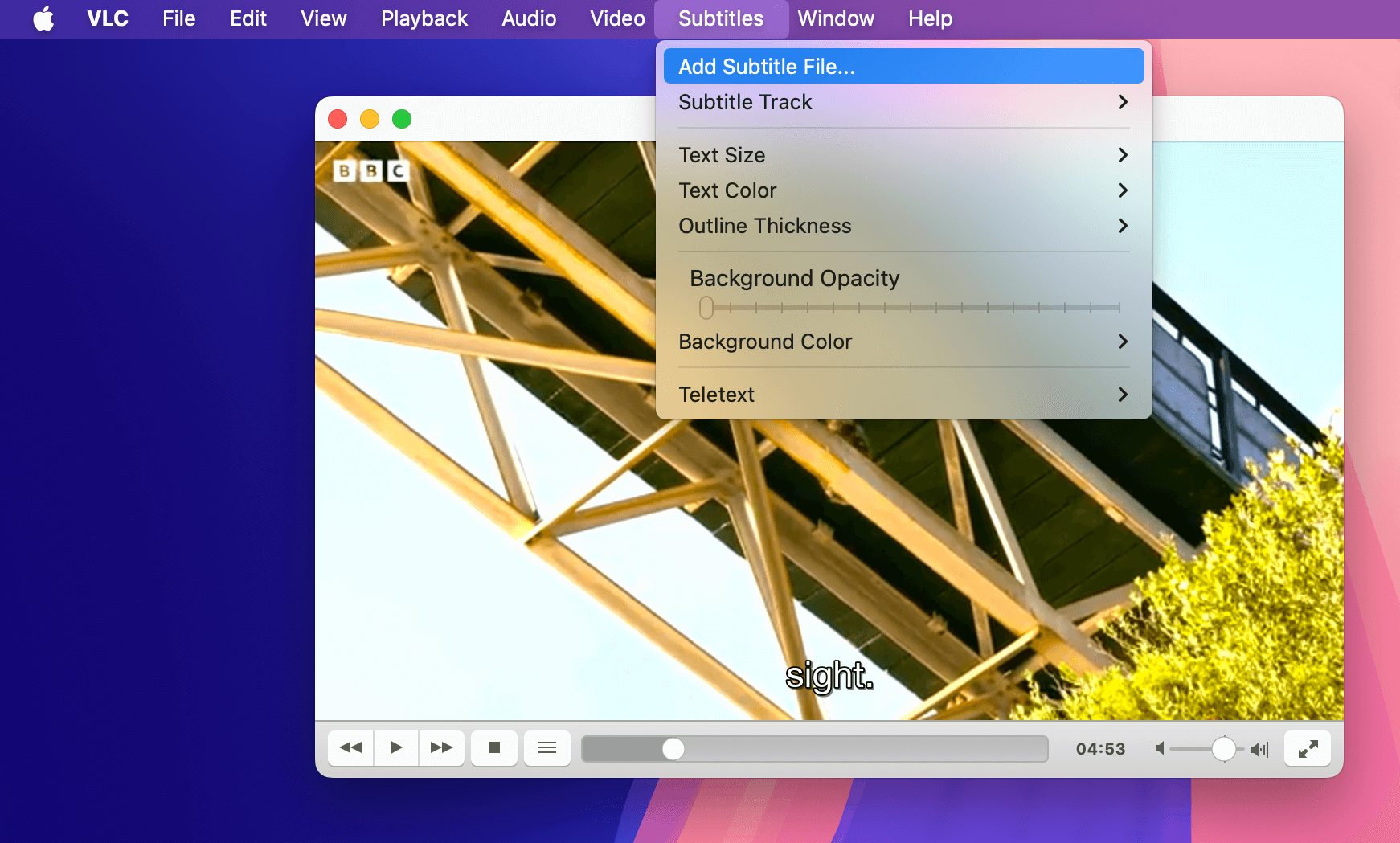
5. Når du har tilføjet underteksterne, skal du begynde at afspille din video. Underteksterne bør nu vises på skærmen synkroniseret med lyden.
6. Tilpas udseendet af underteksterne ved at gå tilbage til VLC > Indstillinger, hvor du kan udforske mulighederne under fanen Undertekster/OSD.
Nu er du klar til at nyde dine videoer med undertekster ved hjælp af VLC Media Player!
Metoder til redigering eller oprettelse af dine egne videoklip med billedtekster/undertekster
Når du opretter engagerende videoklip eller shorts til sociale medier som YouTube, skal du tilføje undertekster eller captions, der løfter seeroplevelsen til næste niveau ved at forbedre tilgængelighed og engagement. Hvis du ønsker at personliggøre dine videoer med tekst, er der fremragende værktøjer tilgængelige for Mac-brugere.
Indbygget software som iMovie giver nem undertekstning, men tredjeparts muligheder som Wondershares Auto Subtitle Generator – DemoCreator kan tilbyde automatiserede løsninger til at tilføje dine undertekster uden problemer.
Tilføj undertekster til en video med iMovie
Hvis du redigerer din iMovie-video og gerne vil tilføje undertekster til filmen for tydeligt og kreativt at kommunikere dit budskab, kan du nemt gøre det ved at følge nogle få enkle trin:
1. Start iMovie på din Mac.
2. Importér din videofil for at starte et nyt projekt.
3. Åbn videoen og flyt den til filmstribe-sektionen.
4. Klik på “Titler” og vælg derefter “Nederst” for at tilføje dine undertekster.
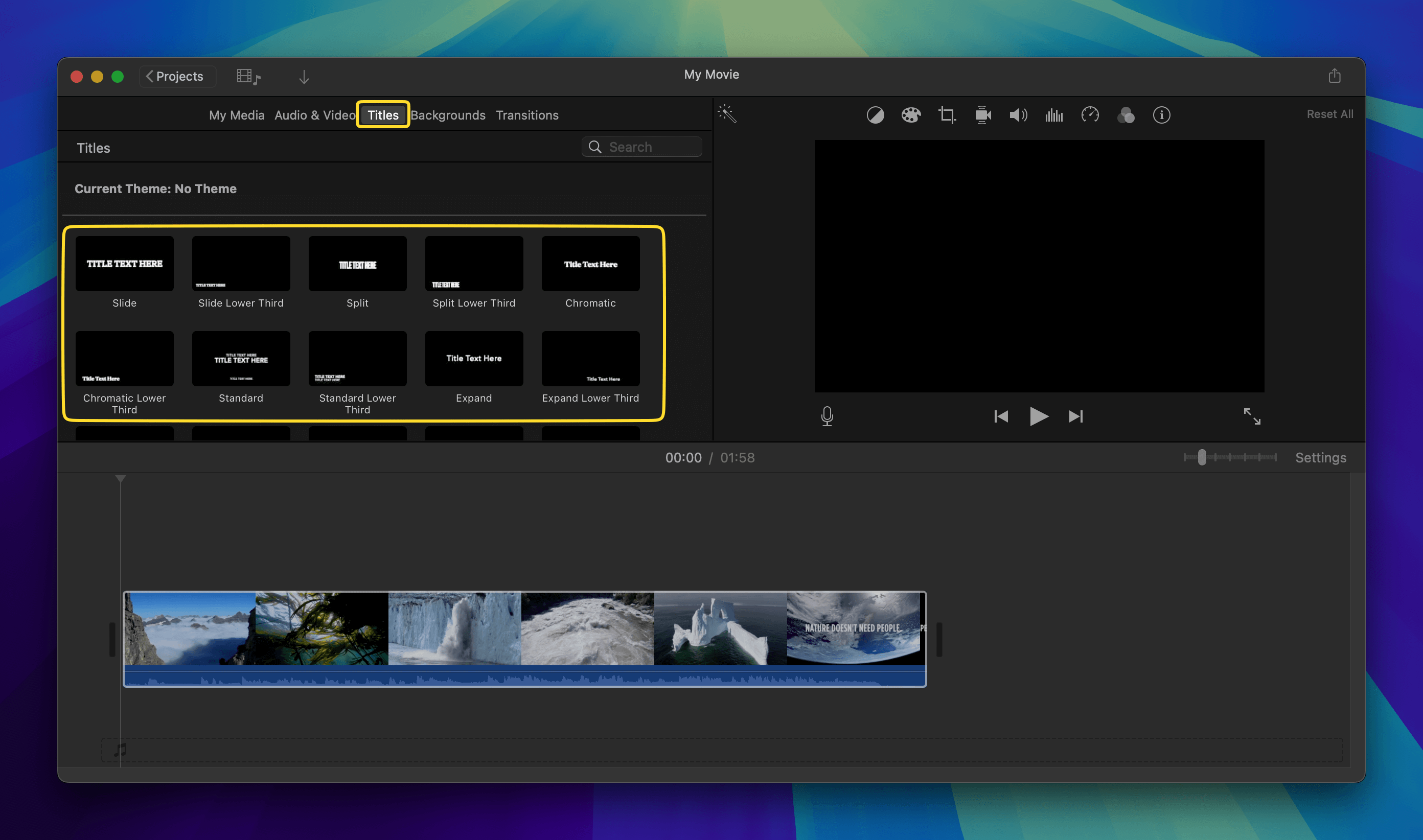
5. Klik på videoklippet i tidslinjen, hvor du vil tilføje undertekster.
6. Dobbeltklik på titlen i tidslinjen for at indtaste din ønskede tekst. Skriv den billedtekst, du vil vise, og juster tekststørrelse, skrifttype og farve efter behov ved hjælp af formateringsmulighederne i visningen.
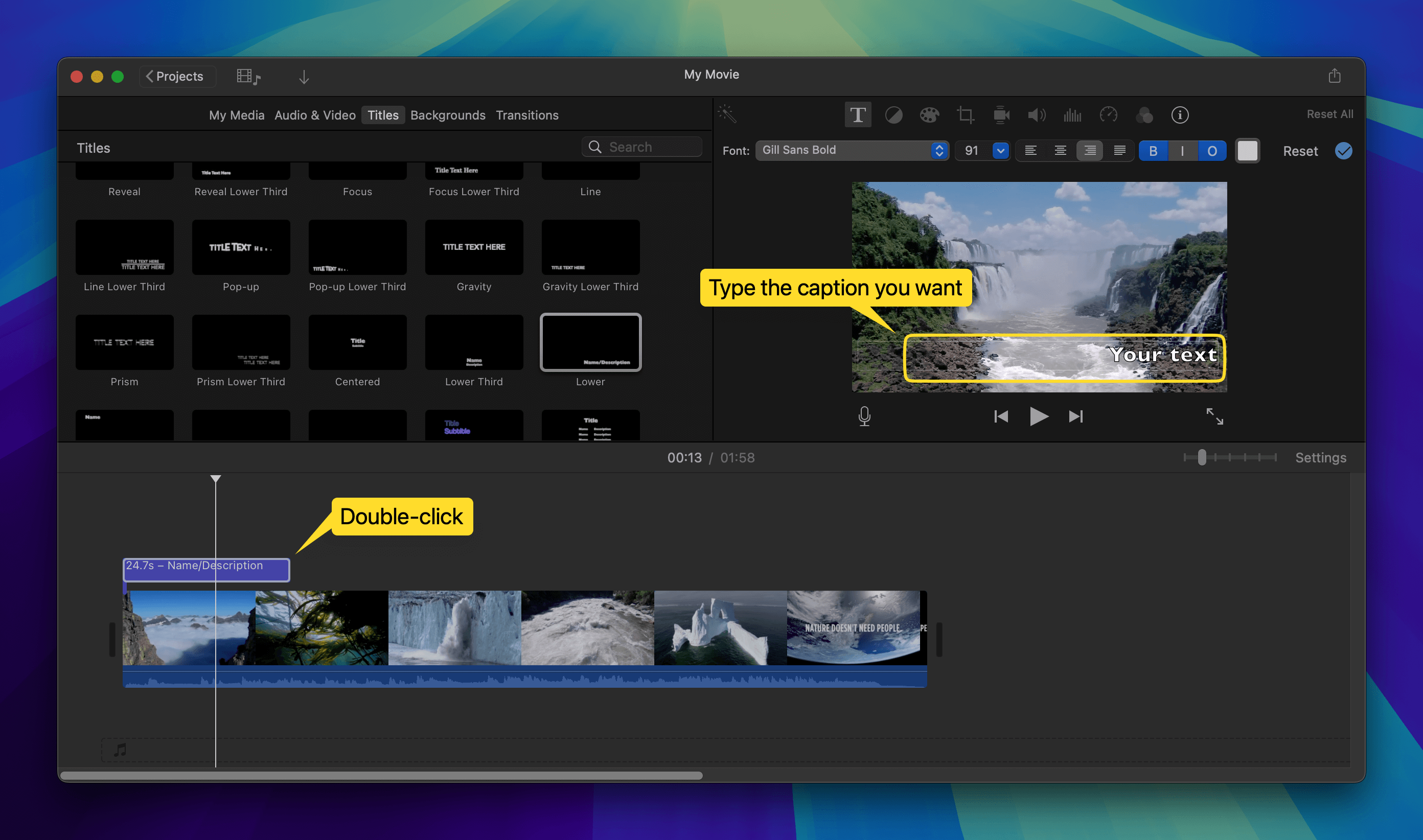
7. Træk i kanterne af titelklippet i tidslinjen, så de matcher timingen af dialogen eller handlingen i din video. Afspil videoen for at tjekke timingen.
8. Gå til “Filer”-menuen, vælg “Del,” og vælg din foretrukne metode til at eksportere din video med de tilføjede undertekster.
Ved at følge disse trin kan du nemt tilføje undertekster til dine iMovie-projekter og gøre dit arbejde meget mere underholdende og tilgængeligt for dit publikum.
Automatisk Undertekstgenerator
Værktøjet DemoCreator Auto Caption fra Wondershare er en fremragende app, der gør det nemt at tilføje undertekster til videoer. Den genererer automatisk undertekster ved at analysere lydsporet i din video, hvilket sparer dig tid og besvær med manuel tekstning. Den understøtter flere sprog samt forskellige tilpasningsmuligheder, så du kan matche enhver videos æstetik.
Sådan fungerer det:
1. Åbn softwaren og gå til “Video Editor.” Klik på “Importer” for at vælge den fil, du vil arbejde med.
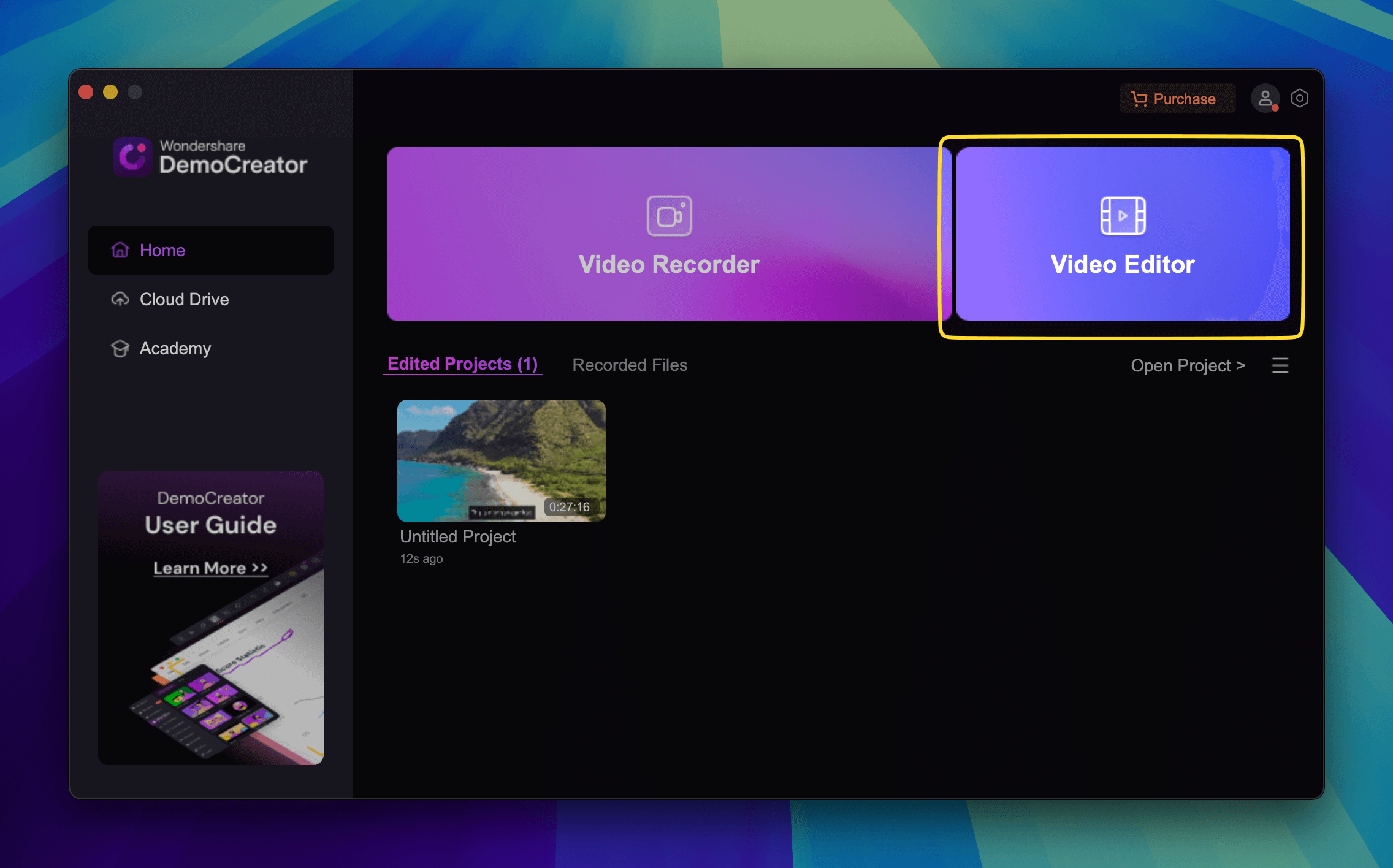
2. Klik på fanen Undertekster, og vælg “Automatisk undertekst” for at uploade din undertekstfil.
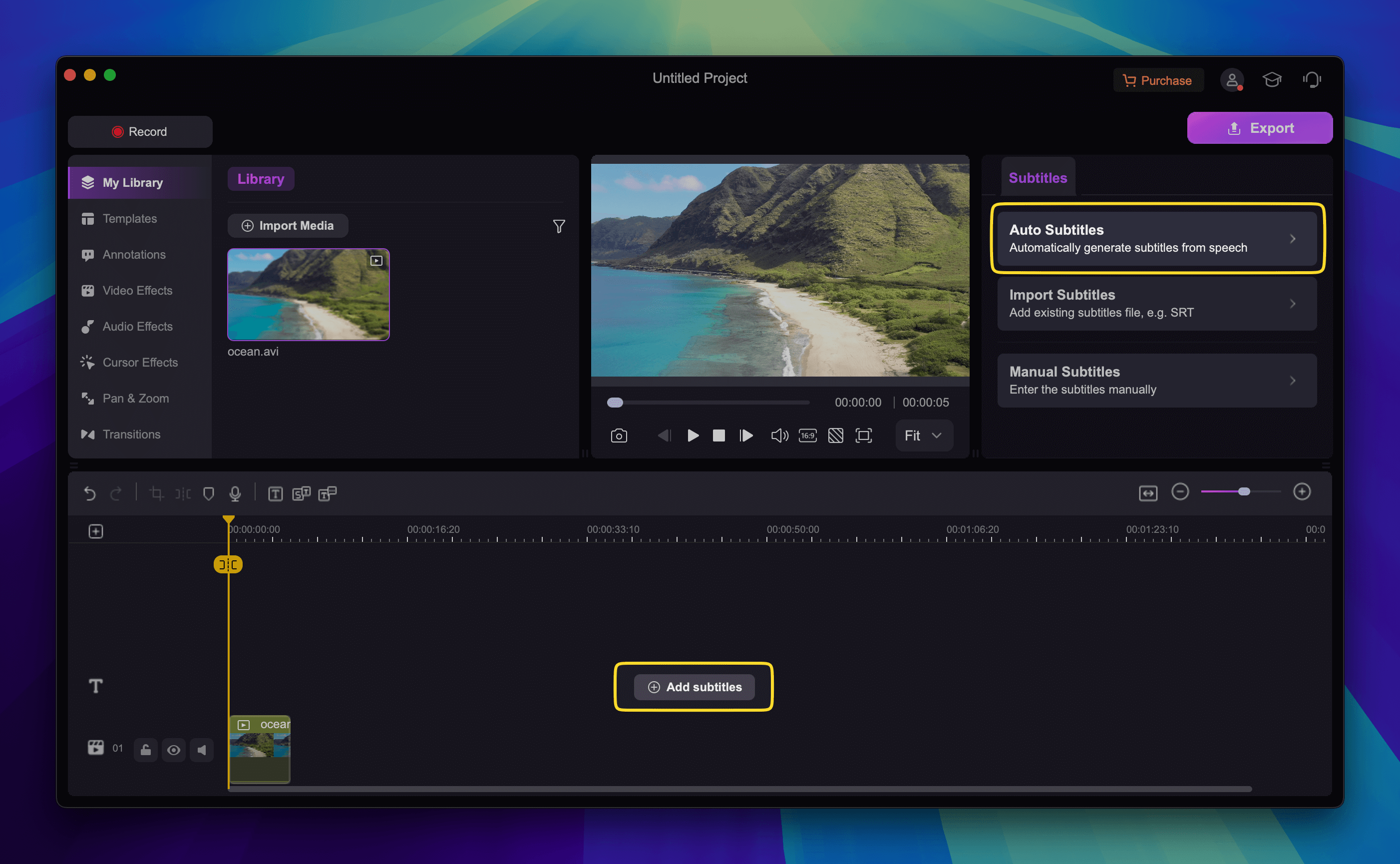
3. Klik på “Start til at genkende” for at generere automatiske undertekster.
4. Vælg det sprog, du ønsker at bruge. DemoCreator tilbyder over 90 sprog.
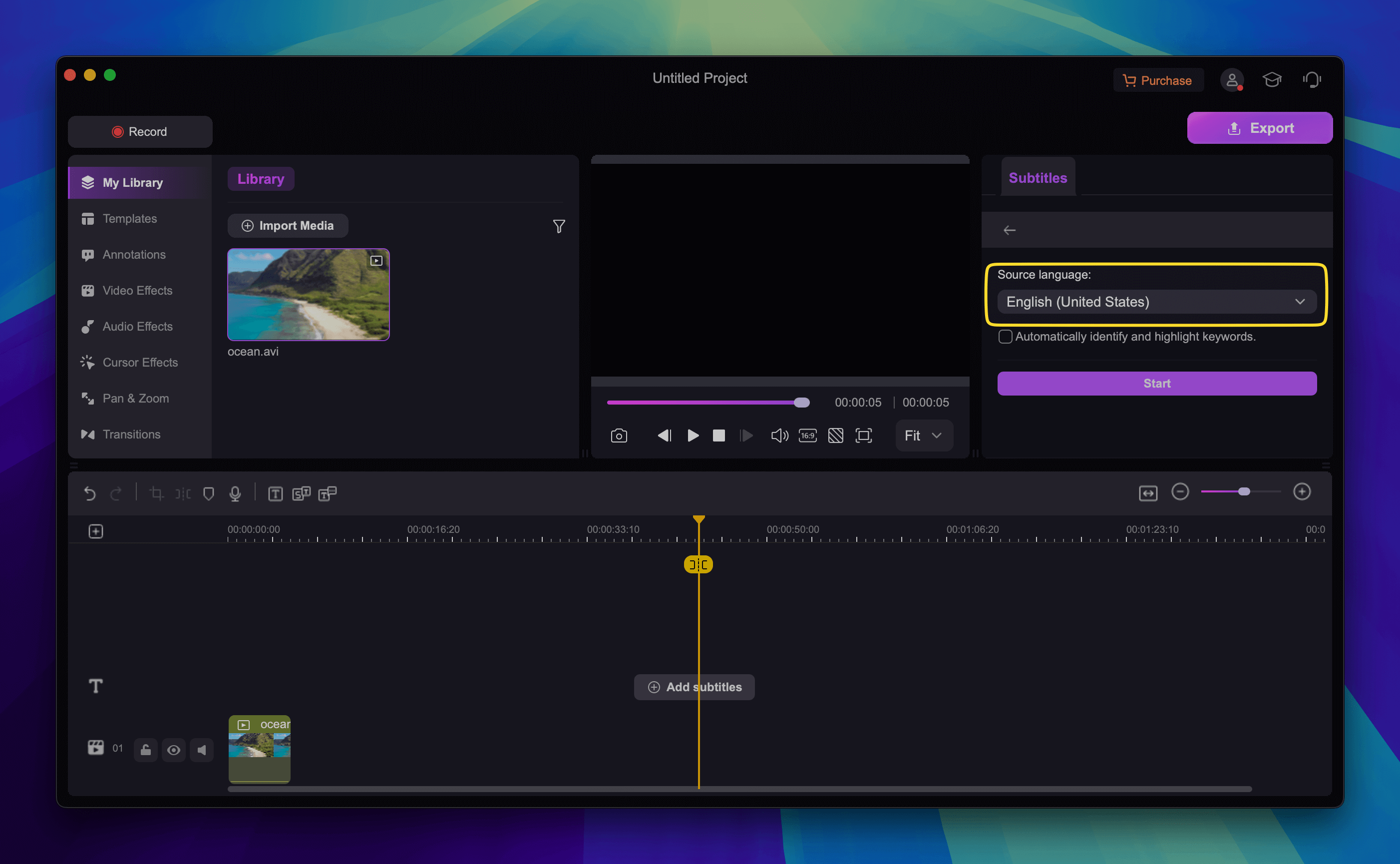
5. Vent på, at underteksterne bliver genereret, og tilpas dem efter behov.
6. Eksportér dit endelige resultat og del det på sociale medier.
Forskellen mellem SRT/ASS/SSA undertekster
SRT (SubRip Subtitle) er et meget brugt undertekstformat, der består af almindelige tekstfiler med tidskoder, som angiver, hvornår underteksterne skal vises og forsvinde. Det er ret nemt at oprette og redigere, men det har ikke nogen avancerede muligheder for formatering.
På den anden side tilbyder ASS (Advanced SubStation Alpha) undertekster omfattende muligheder for formatering, hvor du kan tilpasse skrifttype, farver og placering på skærmen. Du kan endda tilføje animationer og effekter, hvilket kan være vigtigt, hvis du er indholdsskaber.
SSA (SubStation Alpha) ligner dette, men har flere funktioner. Det er mere velegnet, hvis du vil forbedre dine undertekster uden al kompleksiteten ved ASS-formatering.
Konklusion
Tilføjelse af undertekster og billedtekster til dine videoer kan have en stor betydning, uanset om du er professionel indholdsskaber eller blot vil sikre, at du ikke går glip af et ord, når du ser en film. Med en række indbyggede værktøjer og tredjepartsløsninger til rådighed har Mac-brugere masser af muligheder for at tilføje undertekster til videoer.
Elmedia Player og VLC er to apps, du kan bruge til at tilføje downloadede undertekster til dine videoer eller endda hente nye undertekster via deres indbyggede funktioner. Hvis du selv vil tilføje billedtekster til videoer, anbefaler vi, at du kigger nærmere på iMovie og DemoCreator Auto Caption-værktøjet.
Vi foreslår, at du udforsker hver mulighed for at finde den, der passer dig bedst.
Ofte stillede spørgsmål
Vi har hovedsageligt diskuteret Elmedia Player og VLC Media Player i denne artikel, men QuickTime er også en brugbar mulighed. Vælg det værktøj, der bedst opfylder dine behov for at tilføje undertekster.
Ja, MKV-videoer kan understøtte forskellige undertekstformater, herunder .srt, .ass og .ssa.
